Índice
![]() Sobre o Autor
Sobre o Autor
![]() Postagens Relacionadas
Postagens Relacionadas
Aprimorado por IA

- Corrigir vídeos quebrados, impossíveis de reproduzir, sem som, etc.
- Reparar imagens corrompidas e melhorar a qualidade com algoritmos avançados de IA.
- Corrigir arquivos PDF, Word, Excel e PowerPoint.
100% Seguro
Por que não consigo abrir o Microsoft Word
Algum dos produtos MS Office, Excel, Word, PowerPoint, etc., está criando problemas ao abrir seus respectivos arquivos do Office? Nesse caso, seria melhor abrir o Word no modo de segurança ! O Modo de segurança no Windows é um recurso confiável de solução de problemas que ajuda a iniciar seu PC com os arquivos e drivers necessários para executar o sistema operacional. É uma ferramenta benéfica quando você enfrenta problemas com seu PC, incluindo erros com aplicativos de software específicos, como o MS Word.
Iniciar o MS Word no modo de segurança no Windows 11 pode ajudar a eliminar vários problemas subjacentes, por exemplo, textos de erro ou travamentos. As principais causas por trás dos problemas do MS Word não abrirem não são problemáticas. É simples verificar os erros mais comuns e corrigi-los, se necessário. Os motivos para o MS Word não abrir o problema são os seguintes:
- Instalações e arquivos corrompidos . A instalação provavelmente está corrompida se você instalou recentemente o MS 365 e o Word não inicia.
- Suplementos do Word . Suplementos são extensões que fornecem funções práticas para o programa de processamento de texto. Após a instalação dos suplementos, se o Word não começar a funcionar, esta é provavelmente a causa.
- Atualizações e atualizações do Windows . Você acabou de atualizar para o Windows 11 em seu computador? Então, problemas que surgiram durante o processo de atualização podem ser a causa da incapacidade de inicialização do Word.
- Você está usando um MS Office desatualizado . Usar uma versão mais antiga do pacote Office pode causar tais anormalidades. Você pode tentar instalar atualizações pendentes do Office para verificar se isso ajuda.
Word fechado acidentalmente sem salvar no MS Word 2003/2007/2010/2013/2016
O Microsoft Office permite que você restaure documentos não salvos do Word 2003/2007/2010/2013/2016 em Documentos Recentes, Gerenciar Versão e Arquivos Temporários.
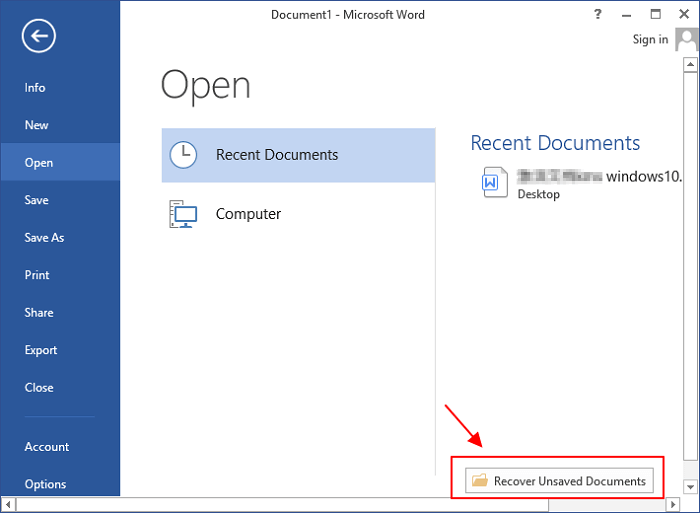
Como abrir o Word no modo de segurança
O seu MS Word continua travando ao salvar um arquivo? Você sempre recebe este texto de erro pop-up dizendo: “Houve um problema com o MS Word e seu trabalho recente pode não ser salvo” ao abrir qualquer arquivo do Word? Ao lidar com esses erros, você deve abrir o Word no modo de segurança. Neste guia detalhado, mostraremos três métodos vitais para iniciar o MS Word no modo de segurança no Windows 11.
- Método 1. Abra o Word em modo de segurança via CMD
- Método 2. Crie um atalho na área de trabalho para abrir o Word no modo de segurança
- Método 3. Abra o Word no modo de segurança através da tecla CTRL
Método 1. Abra o Word em modo de segurança via CMD
Antes de abrir o MS Word no modo de segurança, você deve desligar todos os arquivos do Word abertos ou instâncias do programa em funcionamento no seu PC com Windows 11. É muito importante garantir uma transição sem complicações para o modo de segurança. Siga as etapas abaixo para abrir o Word no modo de segurança por meio de comando.
Passo 1. Abra a caixa de diálogo "Executar". Para abri-lo, pressione as teclas Windows + R juntas. Caso contrário, clique com o botão direito no botão Iniciar e selecione Executar no menu de contexto.
Passo 2. Digite winword/safe na caixa de diálogo Executar e clique no botão OK. Este comando ajudará a iniciar o MS Word no modo de segurança.
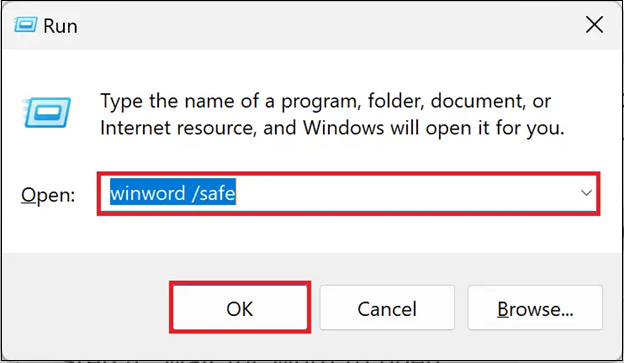
Etapa 3. O MS Word iniciará no modo de segurança após executar o comando. A inicialização pode levar algum tempo, pois o programa é carregado com componentes vitais.
Etapa 4. Para garantir que você abriu o MS Word com êxito no modo de segurança, pesquise "Modo de segurança" na barra de título da janela do aplicativo. Este rótulo garante que o Word esteja funcionando com menos configurações e suplementos.
Etapa 5. Com o MS Word funcionando no modo de segurança, você pode solucionar os problemas com os quais estava lidando. Ele evita que você seja restringido por suplementos incompatíveis que podem ser a raiz dos seus problemas.
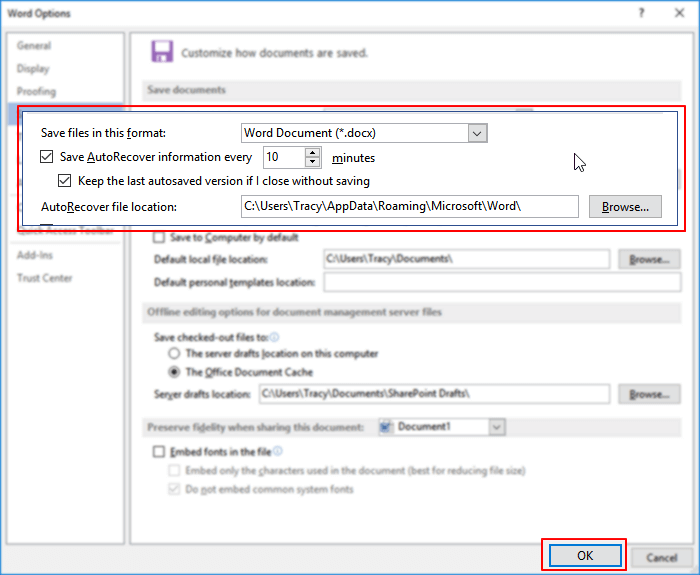
Como recuperar documento do Word não salvo 2019/2018/2016/2013/2010/2007
Esta página mostra cinco maneiras de ajudá-lo a recuperar documentos do Word não salvos de AutoRecuperação, arquivos temporários e Recuperação de Documentos. Leia mais >>
Muitos usuários do Windows 10/11 provaram a eficácia da ferramenta. Se você estiver interessado em resolver o reparo do arquivo, compartilhe-o no Facebook, Twitter, Instagram e outras plataformas de mídia social!
Método 2. Crie um atalho na área de trabalho para abrir o Word no modo de segurança
Caso você precise iniciar o MS Word no Modo de Segurança diariamente, é necessário fazer algumas modificações no atalho do Word no seu PC com Windows 11, e você pode configurá-lo para iniciar no Modo de Segurança por padrão. Siga as etapas abaixo para criar um atalho na área de trabalho para abrir o Word no modo de segurança.
Passo 1. Clique com o botão direito na janela de atalho do MS Word em seu PC e opte por Propriedades no menu pop-up.
Passo 2. Em seguida, adicione um espaço em branco após as aspas finais, seguido do parâmetro /safe clicando dentro da caixa de texto Destino.
Etapa 3. Clique no botão Aplicar seguido de OK. Depois disso, clique duas vezes no atalho do MS Word e ele será aberto no Modo de Segurança.

Método 3. Abra o Word no modo de segurança através da tecla CTRL
Se desejar iniciar o MS Word no modo de segurança mantendo pressionada a tecla CTRL, siga as etapas abaixo:
Passo 1. Você precisa pressionar e segurar a tecla CTRL no teclado.
Passo 2. O atalho do MS Word precisa ser clicado duas vezes; caso contrário, você pode clicar no atalho na barra de tarefas ou no menu Iniciar.
Etapa 3. Uma caixa de diálogo pop-up aparecerá: "Você está segurando a tecla CTRL. Deseja iniciar o Word no modo de segurança?"

Passo 4. Solte a tecla CTRL e aperte o botão Sim.
O MS Word será iniciado no modo de segurança, separando quaisquer suplementos ou configurações que possam causar erros, como o Microsoft Office Word parou de funcionar .
Corrigir o Word que não abre com o EaseUS Fixo Repair
Os arquivos do Word no seu PC podem ser corrompidos devido a falhas de hardware ou erros de leitura. Portanto, é altamente recomendável aplicar uma ferramenta profissional de reparo do Word para corrigir erros do Word que não abrem em um PC com Windows 11.
Uma das maneiras mais confiáveis de consertar arquivos do Word ilegíveis e corrompidos é um programa de reparo de arquivos, que pode economizar tempo e energia. EaseUS Fixo Document Repair é uma solução completa para recuperar todos os tipos de arquivos do Word, fotos e vídeos, independentemente do nível de dano. Este software de reparo de arquivos de primeira linha pode reparar:
Arquivos PDF, sem alterar o arquivo original, extraindo e emendando todos os componentes, como formulários, gráficos, marcas d'água, hiperlinks, rodapés e cabeçalhos.
- Documentos do Word, incluindo arquivos doc, docx, dot, etc.
- Objetos do PowerPoint, incluindo cabeçalho, rodapé, tabelas, gráficos e muito mais.
- Arquivos Excel corrompidos com formato não identificável, incluindo .xltm, .xlsm, .xlsx, .xltx, etc.
Você pode optar pelo EaseUS Fixo Repair porque é um sistema de reparo de arquivos de alta velocidade que executa a verificação mais rápida para reparar arquivos do Word. Além disso, esta ferramenta oferece uma taxa máxima de sucesso devido ao seu robusto sistema de reparo.
Passo 1. Baixe e inicie o Fixo em seu PC ou laptop. Escolha “Reparar Arquivo” para reparar documentos corrompidos do Office, incluindo Word, Excel, PDF e outros. Clique em “Adicionar arquivos” para selecionar documentos corrompidos.

Passo 2. Para reparar vários arquivos de uma vez, clique no botão "Reparar tudo". Se você deseja reparar um único documento, mova o ponteiro para o arquivo de destino e escolha “Reparar”. Você também pode visualizar os documentos clicando no ícone do olho.

Passo 3. Clique em “Salvar” para salvar um documento selecionado. Selecione “Salvar tudo” para salvar todos os arquivos reparados. Escolha “Exibir reparado” para localizar a pasta reparada.

Então baixe agora essa ferramenta e não esqueça de compartilhar esse post com seus amigos nas redes sociais!
Atualize a Microsoft para abrir o Word no modo de segurança
O MS Office possui recursos modernos, correções de bugs e patches de segurança para assinantes do Office. Essas atualizações são necessárias para manter o bom funcionamento dos seus aplicativos do Office. Siga as etapas abaixo para verificar se há atualizações da Microsoft para abrir o Word no modo de segurança:
Passo 1. Inicie um aplicativo do Office, por exemplo, Excel, Word ou PowerPoint, e clique na opção Arquivo.
Etapa 2. Selecione Conta ou Conta do Office em Arquivo. Depois disso, selecione Opções de atualização adjacente às atualizações do Office quando a tela Informações do produto aparecer.
Etapa 3. Clique em Update Now.li> na ampla lista de opções.
Passo 4. O MS Office pode começar a procurar atualizações. Se houver atualizações disponíveis, elas serão baixadas e instaladas.
Agora, veja as etapas para instalar as atualizações do Microsoft Office manualmente.
Passo 1. Inicie o aplicativo Office, como o MS Word, que você deseja atualizar.
Passo 2. Abra um documento em branco.
Passo 3. Clique na opção Arquivo.
Passo 4. Clique na opção Conta, que fica no lado esquerdo.
Etapa 5. Selecione o menu suspenso Opções de atualização e opte por Atualizar agora para instalar as atualizações do Office. Depois de clicar em Atualizar agora, o MS Word será atualizado para sua versão mais recente.
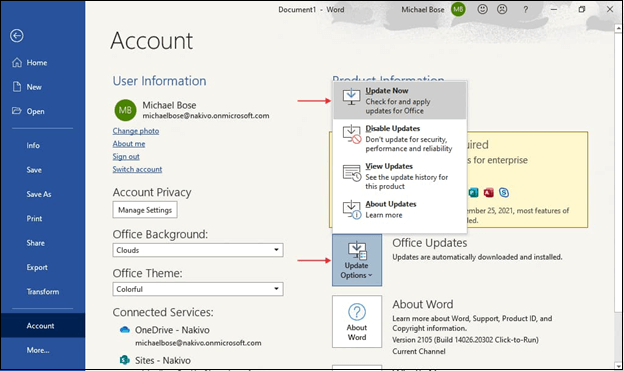
Perguntas frequentes sobre como abrir o Word no modo de segurança
Considere as perguntas frequentes mencionadas abaixo para saber como abrir o Word no modo de segurança:
1. Como inicio o Microsoft Word no modo de segurança?
Para iniciar o MS Word no modo de segurança, você precisa digitar winword /safe na caixa Executar. Para etapas detalhadas, consulte o método 1 acima.
2. O que é o modo de segurança em documentos do Word?
Um suplemento problemático, a modificação das personalizações do Microsoft Word e outros problemas podem fazer o Word travar e danificar seu trabalho. Esses arquivos do Microsoft Word podem ser acessados no modo de segurança sem ativar nenhum dos recursos que causavam problemas anteriormente. O Modo de segurança é uma ferramenta de diagnóstico de primeira linha que ajuda a identificar o que está causando problemas no MS Word. Ele permite que você execute seu Word com eficiência.
3. Por que o Word está pedindo para iniciar no modo de segurança?
Se o documento do Word que você está abrindo estiver corrompido, seria melhor abrir o MS Word no modo de segurança.
4. Como inicio o Word no modo de segurança no Mac?
Se estiver tendo problemas com o Office em um Mac, você precisará tentar um método de solução de problemas diferente, pois o Modo de segurança só pode ser acessado com o Microsoft Office para Windows. Para iniciar o MS Word no modo de segurança no Mac, você precisa manter pressionado o botão Ctrl ao abri-lo. Se você fez isso corretamente, você notará uma mensagem de confirmação.
Resumo
Você pode detectar problemas, localizar suplementos problemáticos e corrigir configurações incorretas iniciando o Microsoft Word no modo de segurança. No Windows 11, você pode entrar rapidamente no modo de segurança do Word seguindo os procedimentos detalhados fornecidos neste artigo. Ao solucionar problemas, não se esqueça de salvar todas as modificações feitas para poder desfazê-las mais tarde.
O Modo de segurança é uma ferramenta útil para depuração e pode ajudá-lo a corrigir rapidamente vários problemas relacionados ao software. Ao tentar os métodos mencionados acima para abrir o Word no modo de segurança, você pode encontrar a exclusão de alguns arquivos. Portanto, seria melhor baixar o EaseUS Fixo Repair no seu Windows 11.
Esta Página Foi Útil?